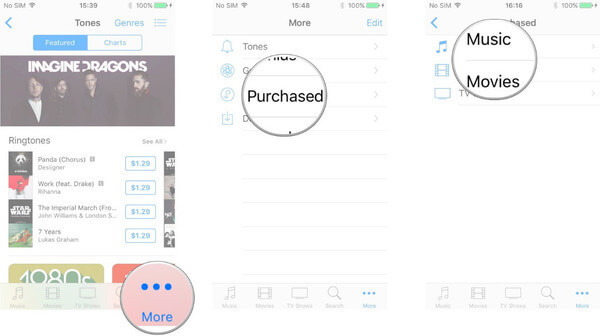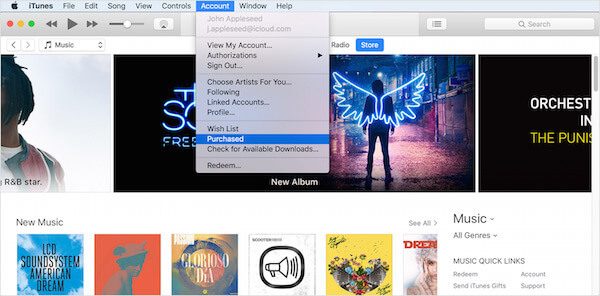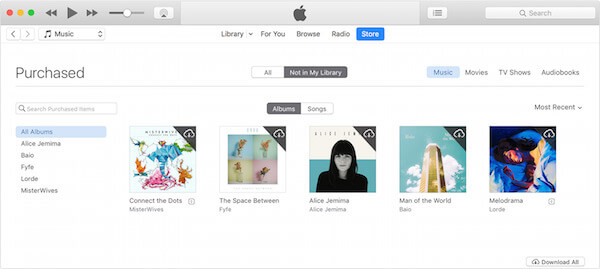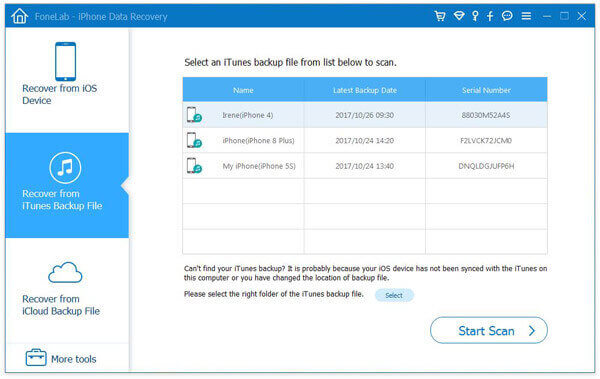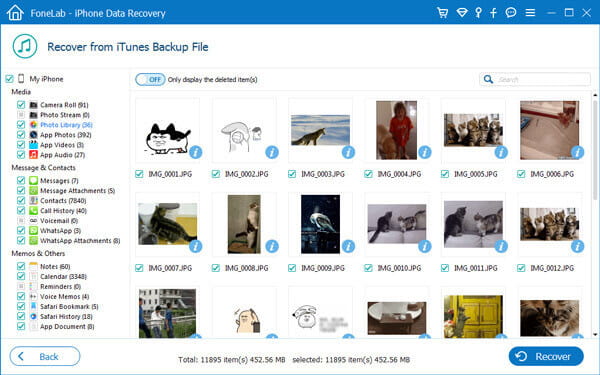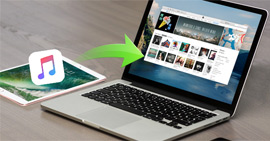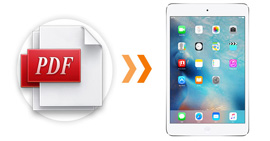3 лучших способа восстановить покупки iTunes
Вы когда-нибудь удаляли купленное приложение в iTunes, чтобы освободить больше хранилищ на вашем компьютере или устройствах iOS? Но что бы вы сделали, если хотите восстановить эти покупки iTunes? Фактически, вы можете восстановить покупки iTunes несколькими способами, если удалите их по ошибке или вы сожалеете, что удалили их. В этой статье мы подробно расскажем, как восстановить покупки iTunes для вас. Вы можете восстановить покупки iTunes на своих устройствах iOS или на ПК с помощью iTunes. И вы также можете достичь своей цели с помощью стороннего программного обеспечения, которое мы рекомендуем вам. Просто прочитайте эту статью, чтобы получить 3 полезных способа.

Часть 1. Как восстановить покупки iTunes на устройстве iOS
Первый способ научить вас восстанавливать покупки в iTunes - это использовать iTunes Store на вашем iPhone, iPad или других устройствах iOS. Вы можете просто восстановить музыку, фильмы, телепередачи, приложения и другие мультимедийные файлы из iTunes Store. Вы можете использовать этот способ не только для восстановления покупок iTunes на новом компьютере, но и с помощью этого решения восстановить восстановленные покупки iTunes на вашем iPhone и других устройствах iOS. Если вы хотите узнать подробные инструкции о том, как восстановить покупки iTunes на устройстве iOS, вы можете прочитать ниже.
Шаг 1Откройте iTunes, чтобы найти покупки
Прежде всего, откройте свое устройство iOS, а затем запустите приложение iTunes Store. Затем найдите опцию «Дополнительно», которая находится в правом нижнем углу, и нажмите эту опцию. И тогда вы войдете в купленную страницу. Если вы используете iPad для восстановления покупок iTunes, пропустите эту кнопку.
Шаг 2Восстановить покупки iTunes
Затем вы можете выбрать определенную категорию покупки iTunes. Например, вы можете выбрать «Фильмы», если хотите восстановить покупки фильмов iTunes на вашем устройстве iOS. Затем выберите Не на этой кнопке [устройства], чтобы получить доступ к удаленным, потерянным или скрытым покупкам iTunes. Теперь вам нужно выбрать покупку iTunes и нажать кнопку «Загрузить», которая находится рядом с кнопкой для повторной загрузки.
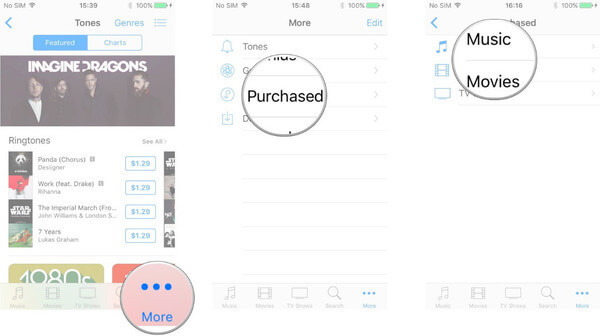
Часть 2: Как восстановить покупки iTunes напрямую
За исключением восстановления покупок iTunes на вашем iPhone или других устройствах iOS, также возможно завершить это восстановление на компьютере. Если вы уже загрузили iTunes на свой ПК или Mac, вы можете восстановить покупки iTunes прямо с помощью приложения iTunes. Далее приводится подробное руководство о том, как восстановить покупки iTunes непосредственно с помощью iTunes на компьютере, вы можете прочитать и следовать ему.
Шаг 1Запустите iTunes на компьютере
Сначала запустите iTunes на ПК с Windows или Mac. Убедитесь, что вы обновили iTunes до последней версии. Затем войдите в систему, используя свой Apple ID и пароль. Если вы еще не загрузили iTunes на свой ПК с Windows, загрузите его перед восстановлением.
Шаг 2Открыть страницу покупок
Найдите опцию «Учетная запись» в верхней панели инструментов и нажмите на нее. Затем нажмите «Список покупок из учетной записи», чтобы получить все свои покупки из iTunes.
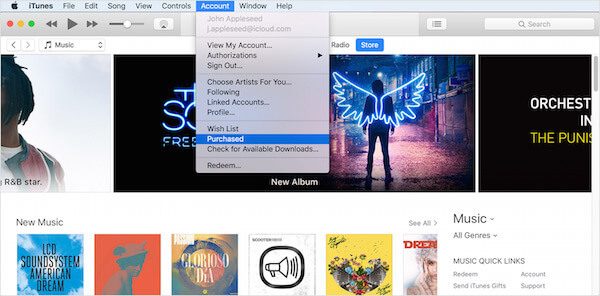
Шаг 3Восстановить покупки iTunes
Вы также можете нажать кнопку «Не в моей библиотеке», чтобы просмотреть удаленные покупки iTunes. Теперь вы можете увидеть список носителей, которые вы приобрели ранее. Вы можете скачать покупки, чтобы восстановить их, нажав на значок загрузки, который находится справа, чтобы восстановить удаленные покупки iTunes.
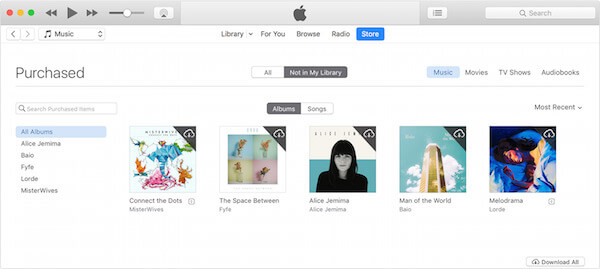
Часть 3: Лучший способ восстановить данные о покупках на Mac / PC
Кроме двух способов восстановления покупок iTunes, вы также можете использовать некоторые программы для настольных ПК, чтобы завершить это восстановление. Здесь мы рекомендуем одну из лучших программ для восстановления под названием FoneLab iPhone Восстановление данных тебе. Вы можете легко восстановить покупки iTunes, полагаясь на это приложение для восстановления. С таким замечательным программным обеспечением вы можете пользоваться перечисленными ниже функциями:
- Восстановление и экспорт потерянных данных с любого устройства iOS, включая iPhone X, iPhone 8/8 Plus, iPhone 7/7 Plus и многое другое.
- Восстановите удаленные данные и файлы iPhone из резервной копии iTunes. Предварительный просмотр резервных файлов перед их восстановлением и простое извлечение из резервной копии iTunes на ПК или Mac.
- Восстановите потерянные данные на iPhone из резервной копии iCloud, просто войдя в свою учетную запись iCloud, чтобы загрузить файл резервной копии и выбрать удаленные файлы, которые вы хотите восстановить из резервной копии.
Теперь вы можете выполнить следующие подробные шаги для восстановления покупок iTunes с помощью Aiseesoft FoneLab iPhone Data Recovery.
Шаг 1 Скачать iPhone Восстановление данных
Загрузите подходящую версию FoneLab iPhone Data Recovery с официального сайта Aiseesoft. Затем завершите установку, следуя инструкциям. Вы также можете бесплатно загрузить это программное обеспечение, чтобы попробовать его. Тогда вы сможете запустить его.

Шаг 2Сканирование резервной копии iTunes
Когда вы увидите основной интерфейс, выберите Восстановление из файла резервной копии iTunes это второй вариант, который вы можете выбрать в левом списке. Затем нажмите «Начать сканирование», чтобы обнаружить все резервные копии iTunes. Вам может потребоваться ввести пароль для шифрования резервной копии iTunes.
Внимание
Вам может потребоваться запустить iTunes на вашем компьютере, чтобы убедиться в процессе восстановления покупок iTunes. Или вы не сможете восстановить покупки iTunes и другие данные iOS, если вы ранее не использовали iTunes на этом компьютере.
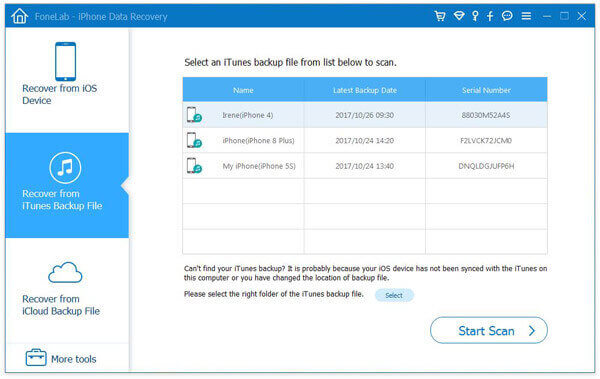
Шаг 3Восстановить покупки iTunes
Теперь все ваши резервное копирование ITunes и данные будут показаны в этом программном обеспечении. Вы можете выбрать тип файла, как вы хотите в левом меню. Здесь вам нужно выбрать iTunes Покупки и нажать кнопку Восстановить, чтобы восстановить покупки iTunes без потери данных.
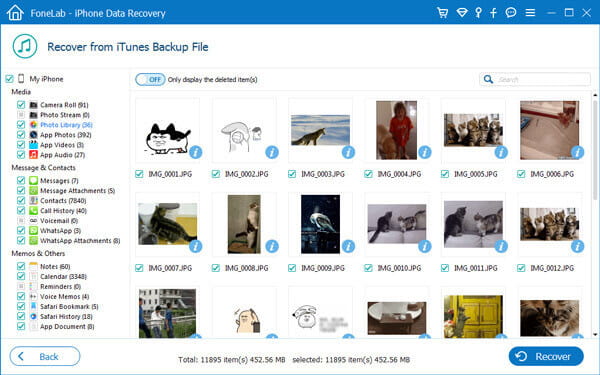
Заключение
Если вы хотите восстановить свои покупки в iTunes, вы можете просто прочитать и следовать этой статье. В этой статье мы перечислим три различных способа восстановления покупок iTunes для вас. Вы можете восстановить ваши покупки iTunes на ваших устройствах iOS или напрямую через iTunes. Или вы можете скачать стороннее программное обеспечение для завершения восстановления. Надеюсь, что вы можете получить что-то полезное из этой статьи.
Что вы думаете об этом посте.
Прекрасно
Рейтинг: 4.6 / 5 (на основе рейтингов 60)